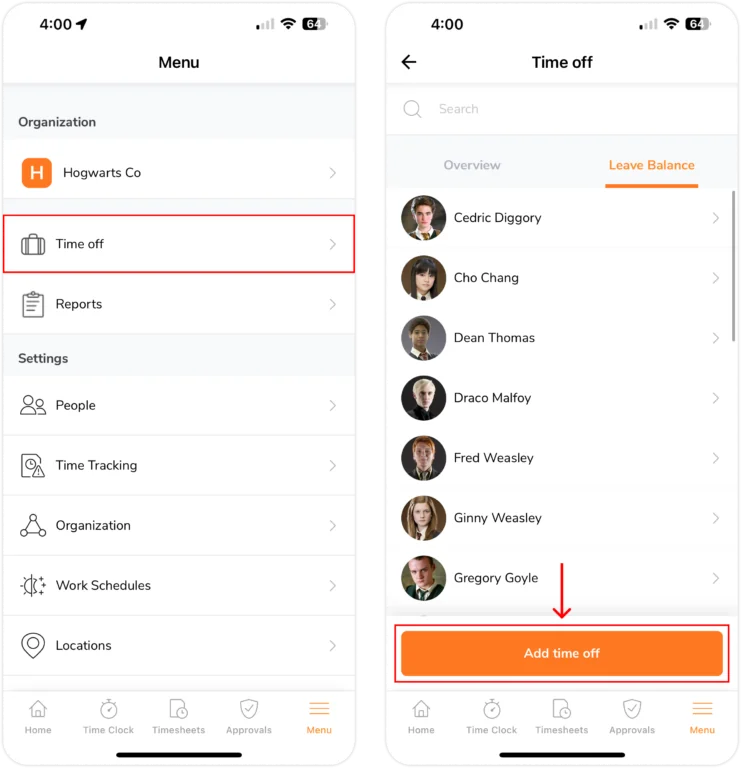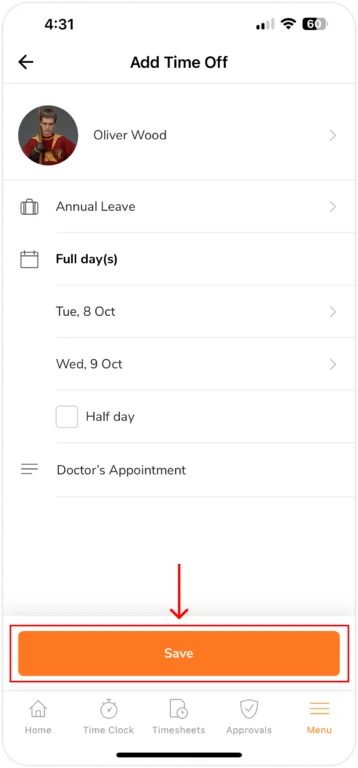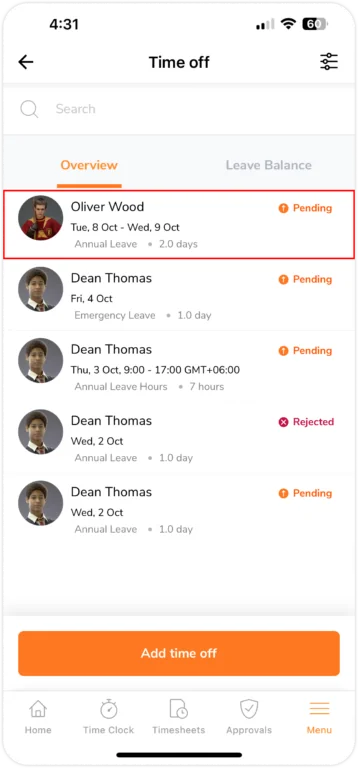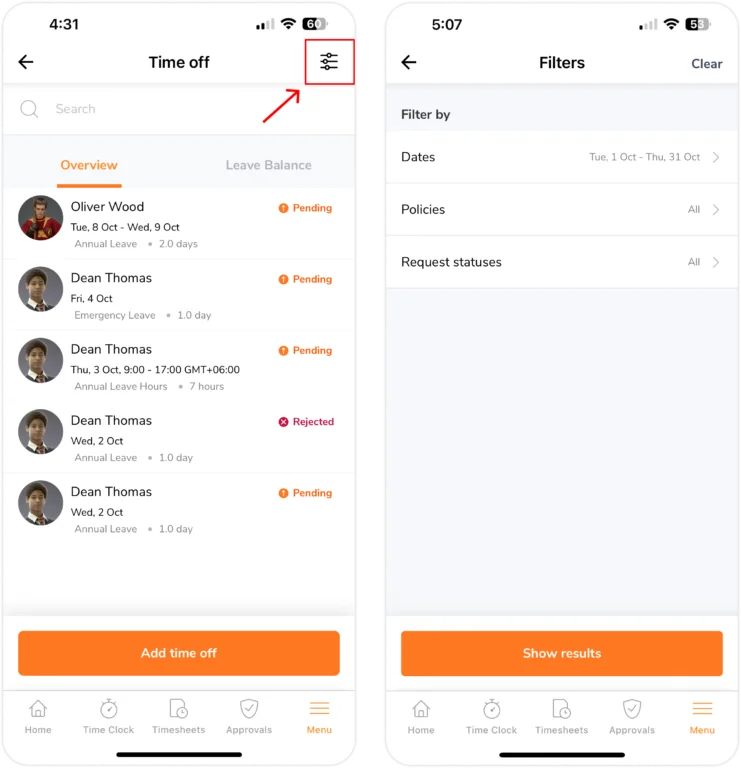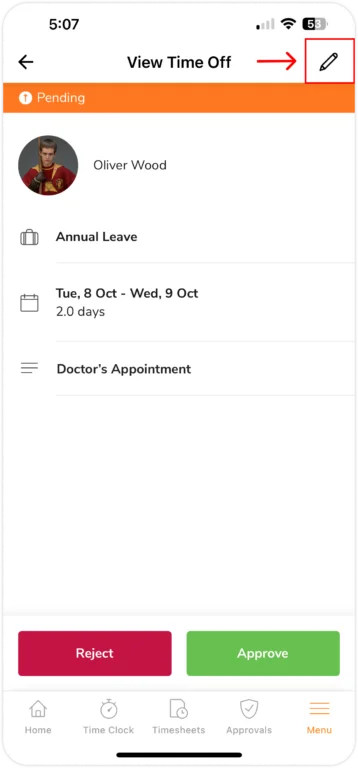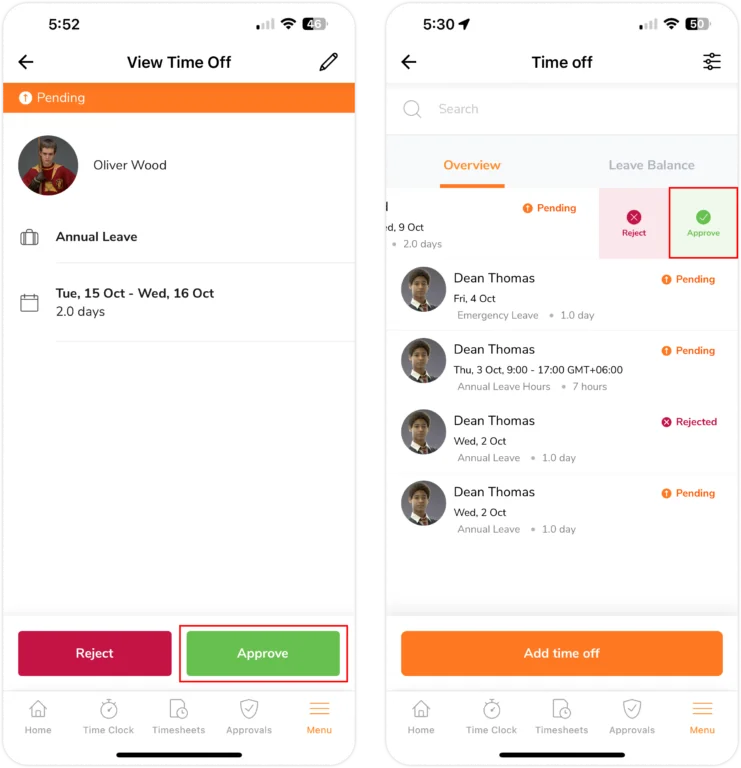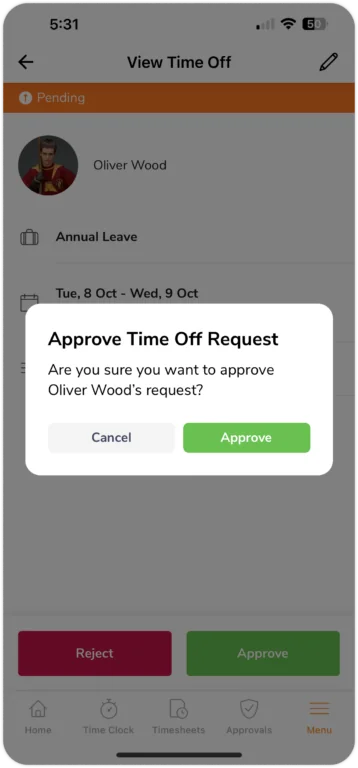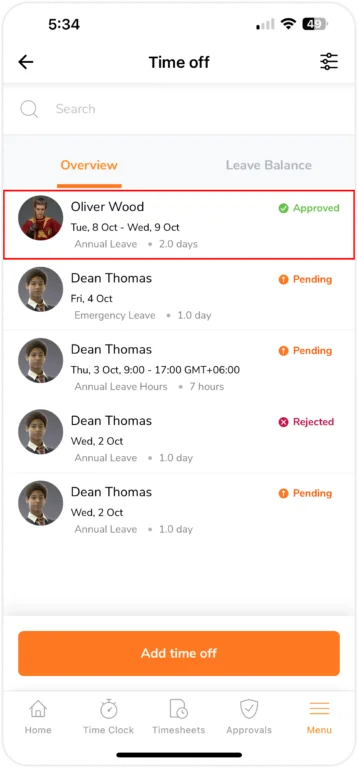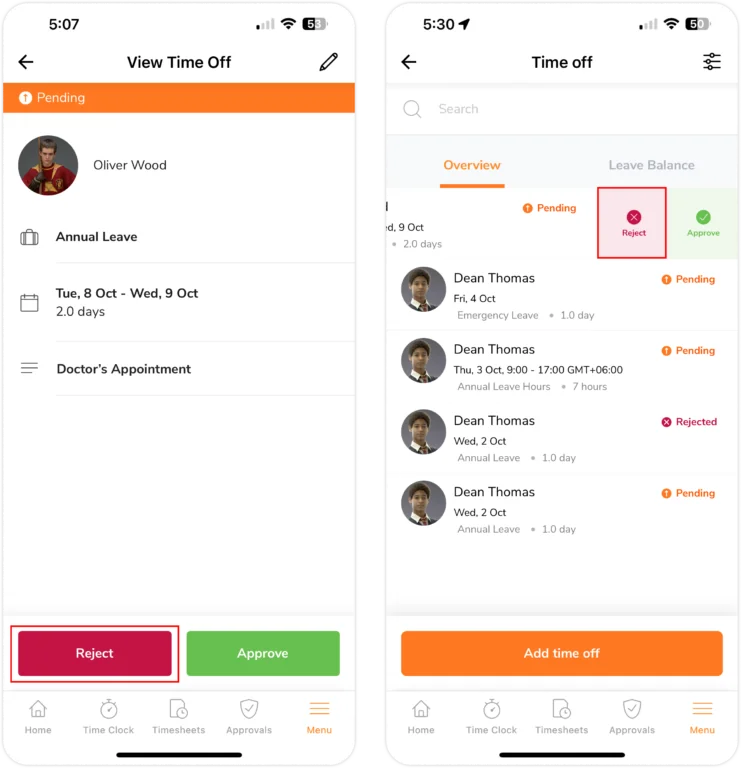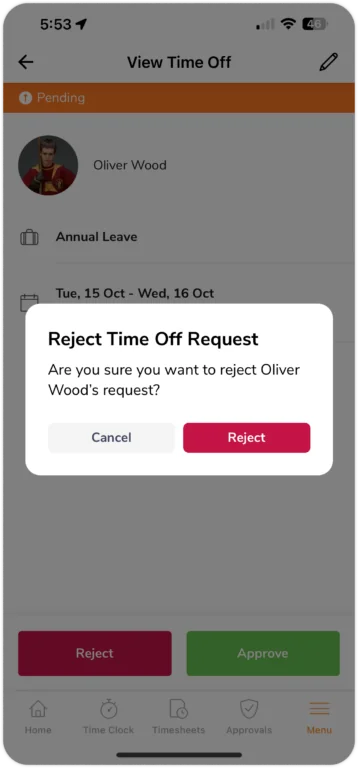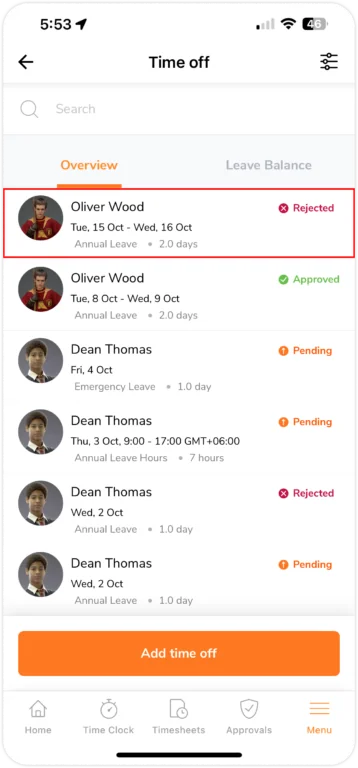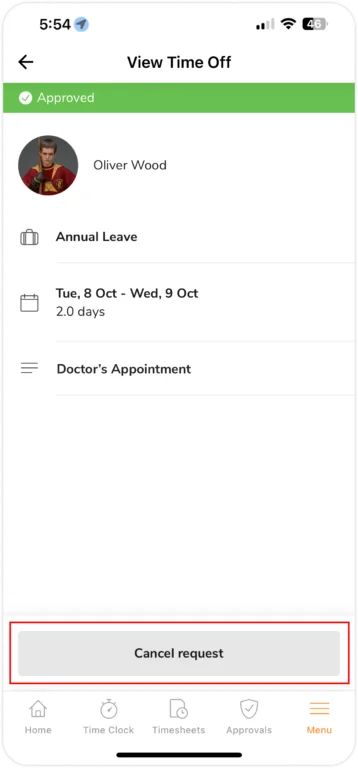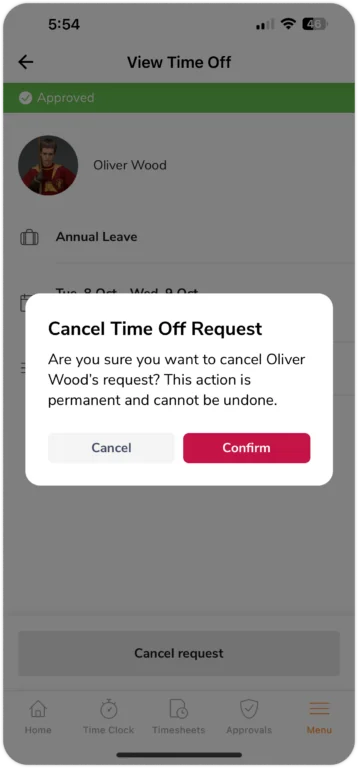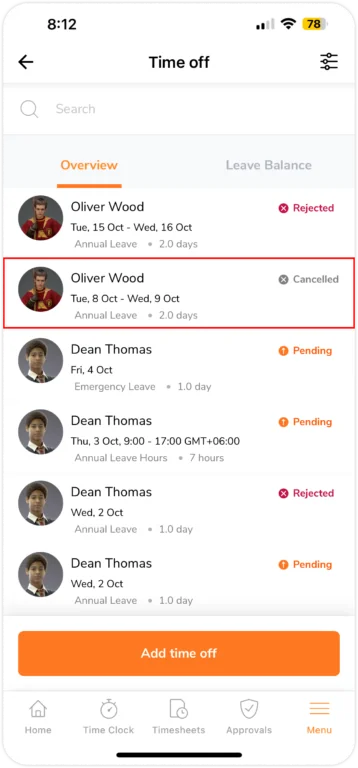Mobile App: Verwaltung der Freizeit für dein Team
So fügst du Freizeit für deine Teammitglieder hinzu und überprüfst diese
Die Urlaubs-Tracker-Software von Jibble macht es dir ganz einfach, deine Freizeit zu verwalten, indem du Freizeitanträge direkt in der mobilen App hinzufügen und überprüfen kannst. Dieser Artikel ist ein wichtiger Leitfaden für Besitzer, Administratoren und Führungskräfte gleichermaßen.
Stelle sicher, dass du Freizeitrichtlinien erstellt hast, bevor du mit dem Hinzufügen oder Überprüfen von Freizeit für dein Team beginnst.
Hinweis: Du kannst jetzt über die Web-App unterstützende Bilder pro Freizeitantrag anhängen. Erfahre mehr über die Verwaltung von Freizeit für dein Team über die Web-App.
In diesem Leitfaden geht es um die folgenden Themen:
Berechtigungen für Freizeit
| Rolle | Berechtigungen |
| Besitzer/Admin |
|
| Führungskraft |
|
| Mitglied |
|
Freizeit hinzufügen
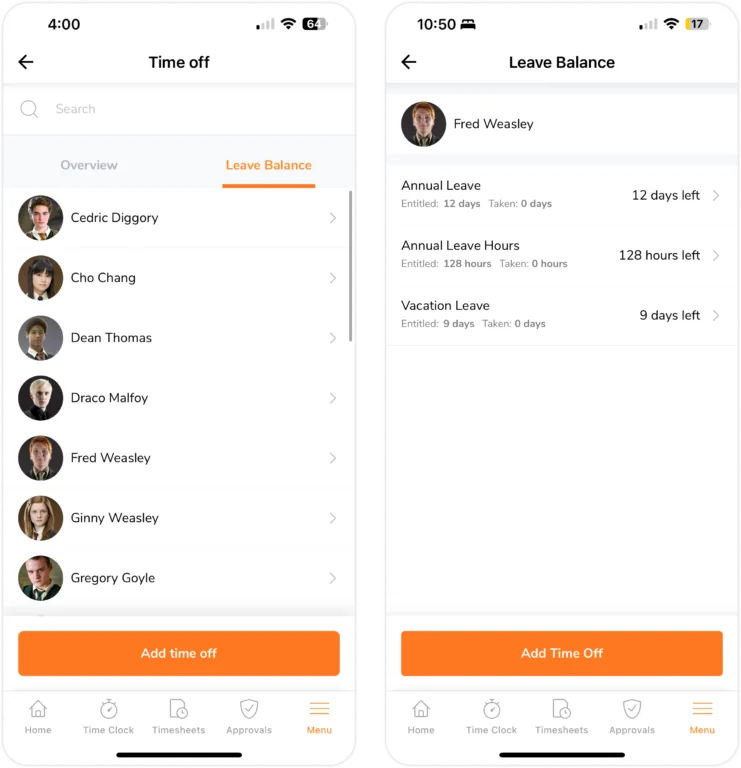
Bevor du einem Mitglied Freizeit hinzufügst, kannst du dir seinen gesamten Urlaubssaldo auf der Seite Freizeit unter der Registerkarte Urlaubssaldo ansehen.
- Gehe zu Menü > Freizeit.
- Tippe auf die Schaltfläche Freizeit hinzufügen unten auf der Seite.

- Fülle die folgenden Details aus, um die Freizeit deines Mitglieds hinzuzufügen:
- Wähle das Mitglied aus, für das du Freizeit hinzufügen möchtest
- Wähle eine Freizeitrichtlinie aus
- Entscheide dich für Tage oder Stunden in Bezug auf die Freizeit
Hinweis: Der Einheitentyp hängt von der ausgewählten Freizeitrichtlinie ab. - Wenn ein Mitglied einen ganzen Tag frei nimmt, gib ein Start- und Enddatum ein
- Wenn der Einheitentyp in Tagen angegeben ist, kann eine Halbtagsoption gewählt und ein Zeitraum ausgewählt werden
- Wenn ein Mitglied eine bestimmte Anzahl an Stunden frei nimmt, gib das Datum, die Startzeit und die Endzeit ein
- Gib bei Bedarf einen Grund oder eine Notiz für die Abwesenheit des Mitglieds an
Hinweis: Stundenweise Abwesenheit kann nur für maximal 24 Stunden hinzugefügt werden.
- Tippe auf Speichern.

- Die Freizeitübersicht enthält nun die Freizeit, die du für dein Teammitglied hinzugefügt hast.

Hinweis: Bis eine Maßnahme ergriffen wird, bleiben alle Anträge auf Freizeit standardmäßig im Status „ausstehend“. Ausstehende Freizeitanträge werden vom Urlaubssaldo abgezogen.
Freizeit überprüfen
Eingereichte Freizeitanträge werden in der Übersicht der Freizeitanträge angezeigt.
Besitzer, Administratoren und Führungskräfte können bei ausstehenden Anträgen folgende Aktionen durchführen:
- Freizeitanträge bearbeiten
- Freizeitanträge genehmigen
- Freizeitanträge ablehnen
- Freizeitanträge stornieren
Freizeitanträge bearbeiten:
Wichtig❗: Du kannst nur Freizeitanträge bearbeiten, die immer noch ausstehend sind.
- Gehe zu Menü > Freizeit.
- Stelle sicher, dass du dich auf der Registerkarte Übersicht befindest.
- Suche nach einem Mitglied oder grenze deine Ergebnisse mithilfe der Filter oben rechts auf der Seite ein. Du kannst die Anfragen nach Datum, Richtlinien und Status filtern.

- Tippe auf den Freizeitantrag, den du bearbeiten möchtest, und dann auf das Stiftsymbol oben rechts.

- Nimm die erforderlichen Änderungen am Freizeitantrag deines Mitglieds vor.
- Wenn du fertig bist, tippe auf Speichern.
Hinweis: Alle Teammitglieder können unabhängig von ihrer Rolle ihren eigenen ausstehenden Freizeitantrag ändern.
Freizeitanträge genehmigen:
Wichtig❗: Du kannst nur Freizeitanträge genehmigen, die ausstehend sind.
- Gehe zu Menü > Freizeit.
- Stelle sicher, dass du dich auf der Registerkarte Übersicht befindest.
- Suche nach einem Mitglied oder grenze deine Ergebnisse mithilfe der Filter oben rechts auf der Seite ein. Du kannst die Anträge nach Datum, Richtlinien und Status filtern.
- Tippe auf den Freizeitantrag, den du genehmigen möchtest, und tippe auf Genehmigen.
- Alternativ kannst du auf der Registerkarte „Übersicht“ nach links über den Antrag wischen und auf Genehmigen tippen.

- Es erscheint eine Aufforderung, mit der du deine Aktion bestätigen musst.

- Der Freizeitantrag wird nun auf Genehmigt aktualisiert.

Freizeitanträge ablehnen:
Wichtig❗: Du kannst nur Freizeitanträge ablehnen, die immer noch ausstehend sind.
- Gehe zu Menü > Freizeit.
- Stelle sicher, dass du dich auf der Registerkarte Übersicht befindest.
- Suche nach einem Mitglied oder grenze deine Ergebnisse mithilfe der Filter oben rechts auf der Seite ein. Du kannst die Anträge nach Datum, Richtlinien und Status filtern.
- Tippe auf den Freizeitantrag, den du ablehnen möchtest, und tippe auf Ablehnen.
- Alternativ kannst du auf der Registerkarte „Übersicht“ auf dem Antrag nach links wischen und auf Ablehnen tippen.

- Es erscheint eine Aufforderung, mit der du deine Aktion bestätigen musst.

- Der Freizeitantrag wird nun auf Abgelehnt aktualisiert.

Hinweis: Urlaubsguthaben werden wiederhergestellt, nachdem ein Antrag auf Freizeitrichtlinien abgelehnt wurde, die einen festgelegten Anspruchsbetrag haben.
Freizeitanträge stornieren:
Wichtig❗: Mitglieder können nur ihre eigenen ausstehenden Freizeitanträge stornieren, während Genehmiger nur genehmigte Freizeitanträge anderer Teammitglieder stornieren können.
- Gehe zu Menü > Freizeit.
- Stelle sicher, dass du dich auf der Registerkarte Übersicht befindest.
- Suche nach einem Mitglied oder grenze deine Ergebnisse mithilfe der Filter oben rechts auf der Seite ein. Du kannst die Anträge nach Datum, Richtlinien und Status filtern.
- Tippe auf den Freizeitantrag, den du anzeigen möchtest, und tippe auf Antrag stornieren.

- Es erscheint eine Aufforderung, mit der du deine Aktion bestätigen musst.

- Der Freizeitantrag wird nun zu Storniert aktualisiert.

Hinweis: Verbleibende Urlaubssalden werden nach der Stornierung eines Antrags auf Freizeitrichtlinien mit einem festgelegten Anspruchsbetrag wiederhergestellt.
Wichtig❗️: Massenvorgänge für Freizeitanträge können über die Webanwendung von Jibble verwaltet werden. Erfahre mehr über Massenvorgänge für Freizeitanträge.